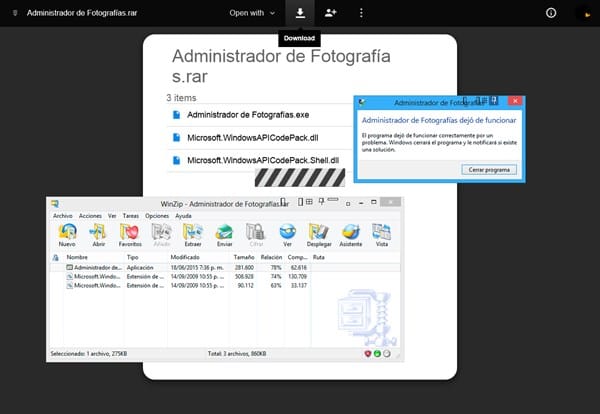Trasladar fotos a carpetas específicas con un programa
Uso un programa (Helicon Photo Safe) que tiene la opción de generar categorías (Iglesias, Familia, Naturaleza, etc.) Se abre, a partir de él, la carpeta donde están las fotos, y a la escogida se le indica que "quede" en la categoría que le corresponda. Pensé que en esta forma para cada categoría se habían generado Carpetas y que las fotos habían ido a parar a ellas, pero no: siguen allí, en la misma carpeta, las más de cincomil que tengo en una sola carpeta.
Mi interés es el de que por favor me indiquen un programa que genere las carpetas y que vaya pasando las fotos a cada una de ellas, de acuerdo a cuál se le indique que las vaya colocando.
1 respuesta
Respuesta de Miguel Huertas